Termux自行安裝Proot發行版總是碰到各種問題?Andronix提供懶人安裝的發行版系統,一鍵搞定音效、圖形的設定。如果要追求更好的品質也可以購買調校好的版本。
Andronix其實是一套輔助軟體,透過引導式的介面,讓使用者選擇想要安裝的Linux發行版,再將它們提供的指令或一鍵安裝腳本複製貼到Termux上執行即可,主打開箱即用。
1. 下載安裝#
下載Andronix。該APP有圖形化介面指引用戶安裝Proot發行版,選取需要的選項後,再將其產生的指令貼到Termux,就會自動執行腳本,安裝對應的發行版+桌面環境。
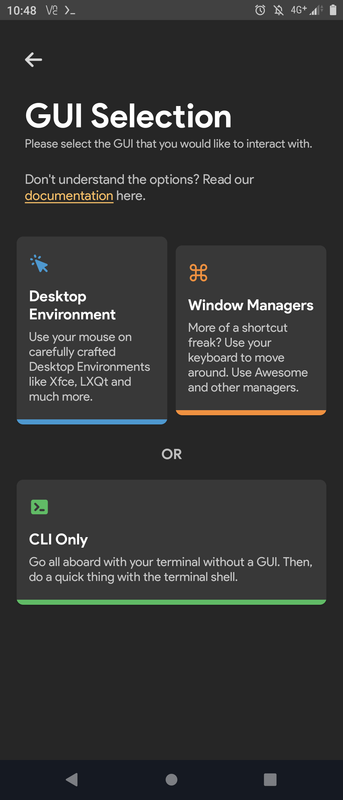
除了免費腳本外,Andronix亦販售修改過的Linux發行版(Modded OS),花約100塊台幣購買,安裝腳本會自動解決音效輸出和圖像問題,附帶一個漂亮的桌面。需要註冊Andronix帳號才可以購買。
購買畫面,雖然用Google Play付款,但是購買的授權是跟著Andronix的帳號。
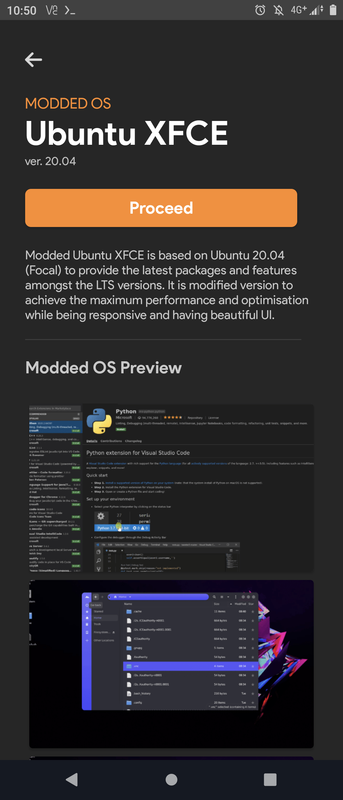
按
Proceed之後會得到一組網址和指令,將其貼到Termux,按下Enter就會自動下載安裝。例如我購買的是Ubuntu 20.04 + XFCE。
腳本執行完後,於Termux執行:
./start-andronix.sh
接著設定時區、鍵盤配置、建立使用者帳號。以後也是用這個腳本開機。
之後再用指令啟動vncserver,就可用VNC Viewer進入桌面:
vncserver
- Proot只能登出,在Termux輸入
logout指令關閉Proot。
2. 使用體驗#
XFCE桌面有深度客製化,預裝軟體有Chromium和Firefox二個瀏覽器。

還有LibreOfficeGIMP、VS Code OSS,其他視窗程式如blender也能正常開啟。

支援Pulse Audio音效輸出和Open GL(無硬體加速)

安裝中文字體(Google Noto Sans)
sudo apt-get install language-pack-zh* fonts-noto-cjk